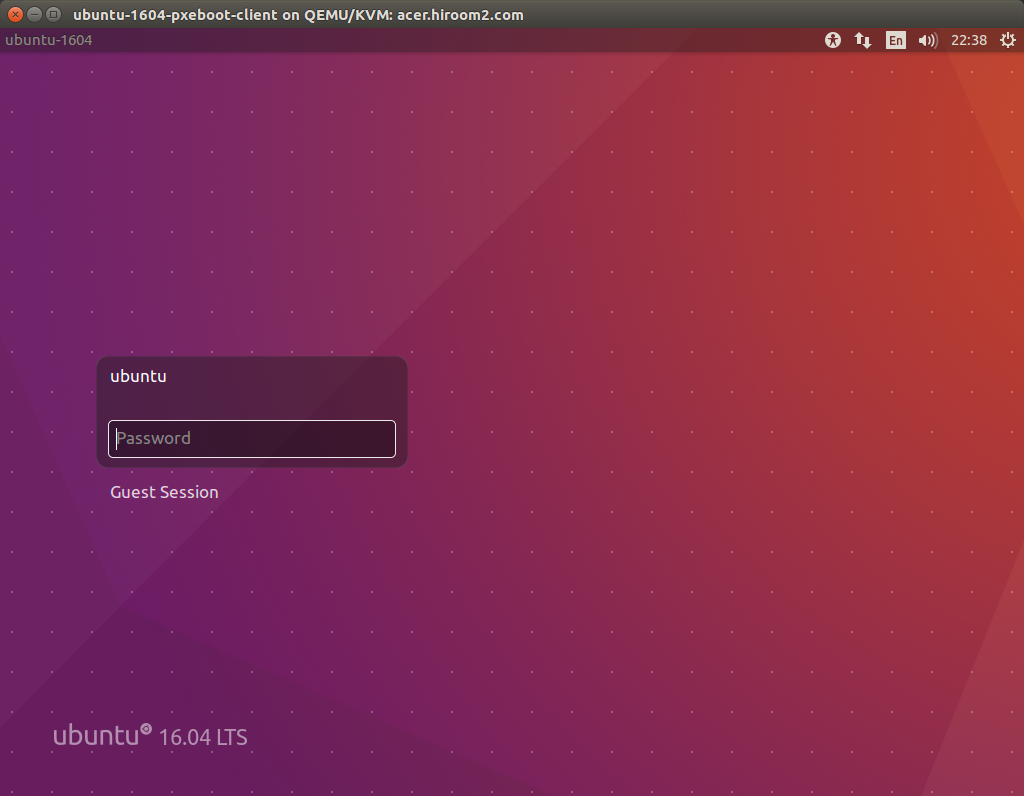この記事ではNFSを使ったシンクライアントのPXE Bootサーバをインストールし、PXEBootサーバにネットワーク接続されたマシンでUbuntu 16.04を起動します。クライアントにUbuntu 16.04をインストールする必要はありません。
- 2018/3/31 シンクライアントで/etc/rc.localが正しく動作していなかった問題を修正しました。
Table of Contents
1 PXE Bootサーバをインストールする
以下のスクリプトでPXE Bootサーバをインストールします。環境に合わせて変数を変更してください。
- SERVER_IPADDRはPXE BootサーバのIPアドレスです。
- DHCP_SERVER_INTERFACESv4はPXE Bootサーバのネットワークインターフェース名です。DHCPはこのネットワークインターフェースで配布されます。
- DHCP_SUBNETはDHCPで配布するネットワークアドレスです。
- DHCP_NETMASKはDHCPで配布するサブネットです。
- DHCP_DNSはDHCPで配布するDNSです。
- DHCP_ROUTERはDHCPで配布するゲートウェイです。
- DHCP_CLIENT_HOSTNAMEはクライアントのホスト名です。
- DHCP_CLIENT_IPADDRはクライアントに配布するIPアドレスです。
- DHCP_CLIENT_MACADDRはクライアントのMACアドレスです。
変数とは無関係にNFSのルートファイルシステムに以下の設定を実行します。
- rootユーザのパスワードはセットしていません。ロックされています。
- ユーザ名がubuntu、パスワードがubuntuのユーザを作成します。
- unityパッケージとubuntu-desktopパッケージとopenssh-serverパッケージをインストールします。
#!/bin/sh set -e # Change the following variable to yours. [ -z "${SERVER_IPADDR}" ] && \ SERVER_IPADDR=$(hostname -I | awk '{ print $1 }') [ -z "${DHCP_SERVER_INTERFACESv4}" ] && DHCP_SERVER_INTERFACESv4=ens3 [ -z "${DHCP_SUBNET}" ] && DHCP_SUBNET=192.168.11.0 [ -z "${DHCP_NETMASK}" ] && DHCP_NETMASK=255.255.255.0 [ -z "${DHCP_DOMAIN}" ] && DHCP_DOMAIN=hiroom2.com [ -z "${DHCP_DNS}" ] && DHCP_DNS="192.168.11.2, 192.168.11.1" [ -z "${DHCP_ROUTER}" ] && DHCP_ROUTER=192.168.11.1 [ -z "${DHCP_CLIENT_HOSTNAME}" ] && \ DHCP_CLIENT_HOSTNAME=ubuntu-1604-pxeboot-client [ -z "${DHCP_CLIENT_IPADDR}" ] && DHCP_CLIENT_IPADDR=192.168.11.254 [ -z "${DHCP_CLIENT_MACADDR}" ] && DHCP_CLIENT_MACADDR=52:54:00:5e:7a:a4 tftpd_hpa_install() { sudo apt install -y tftpd-hpa sudo systemctl enable tftpd-hpa sudo systemctl restart tftpd-hpa } isc_dhcp_server_install() { sudo apt install -y isc-dhcp-server sudo sed -e 's/^#DHCPDv4_CONF=/DHCPDv4_CONF=/g' \ -e 's/^#DHCPDv4_PID=/DHCPDv4_PID=/g' \ -e "s/INTERFACESv4=\"\"/INTERFACESv4=\"${DHCP_SERVER_INTERFACESv4}\"/g" \ -i /etc/default/isc-dhcp-server cat <<EOF | sudo tee /etc/dhcp/dhcpd.conf subnet ${DHCP_SUBNET} netmask ${DHCP_NETMASK} { option domain-name "${DHCP_DOMAIN}"; option domain-name-servers ${DHCP_DNS}; option routers ${DHCP_ROUTER}; next-server ${SERVER_IPADDR}; filename "pxelinux.0"; } host ${DHCP_CLIENT_HOSTNAME} { hardware ethernet ${DHCP_CLIENT_MACADDR}; fixed-address ${DHCP_CLIENT_IPADDR}; } EOF sudo systemctl restart isc-dhcp-server } nfs_kernel_server_install() { # Set NFS server. sudo apt install -y nfs-kernel-server debootstrap systemd-container sudo mkdir /var/lib/nfsroot echo "/var/lib/nfsroot *(rw,sync,no_root_squash,no_subtree_check)" | \ sudo tee /etc/exports sudo exportfs -ra # Create root filesystem. URL=$(grep "^deb .* xenial main" /etc/apt/sources.list | awk '{ print $2 }') sudo debootstrap xenial /var/lib/nfsroot "${URL}" # Get debconf from server for locale and keyboard. sudo apt install -y debconf-utils systemd-container sudo debconf-get-selections | grep locale | \ sudo tee /var/lib/nfsroot/debconf.txt sudo debconf-get-selections | grep keyboard-configuration | \ sudo tee -a /var/lib/nfsroot/debconf.txt sudo cp /etc/locale* /var/lib/nfsroot/etc/ sudo cp /etc/default/locale /var/lib/nfsroot/etc/default/ # resolv.conf is not updated by systemd-nspawn. sudo cp /etc/resolv.conf /var/lib/nfsroot/etc/resolv.conf.server sudo systemd-nspawn -D /var/lib/nfsroot sh -c " set -e # Use server resolv.conf. rm -f /etc/resolv.conf mv /etc/resolv.conf.server /etc/resolv.conf apt update -y apt upgrade -y # Set debconf to client for locale and keyboard. cat debconf.txt | debconf-set-selections apt install --reinstall -y locales keyboard-configuration rm -f debconf.txt # Install kernel and create initrd. apt install -y initramfs-tools linux-image-generic cat <<EOF > /etc/initramfs-tools/initramfs.conf MODULES=netboot BUSYBOX=auto KEYMAP=n COMPRESS=gzip DEVICE= NFSROOT=${SERVER_IPADDR}:/var/lib/nfsroot BOOT=nfs EOF update-initramfs -tu # Install Unity and OpenSSH server. apt install -y ubuntu-desktop unity openssh-server # Set root password and create user. useradd -m -s /bin/bash ubuntu yes ubuntu | passwd ubuntu gpasswd -a ubuntu sudo # systemd needs /etc/fstab entry too while using nfsroot. echo '${SERVER_IPADDR}:/var/lib/nfsroot / nfs defaults 0 0' > /etc/fstab sudo sed -e 's/^dns=dnsmasq/#dns=dnsmasq/g' \ -i /etc/NetworkManager/NetworkManager.conf # Generate /etc/resolv.conf with dhclient. rm -f /etc/resolv.conf ln -s /run/resolvconf/resolv.conf /etc/resolv.conf cat <<EOF > /etc/rc.local #!/bin/sh -e dhclient EOF " } pxelinux_install() { cd /var/lib/tftpboot sudo apt install -y pxelinux syslinux sudo cp -a /usr/lib/syslinux/modules/bios . sudo cp /usr/lib/PXELINUX/pxelinux.0 . sudo cp /usr/lib/syslinux/modules/bios/ldlinux.c32 . sudo cp /var/lib/nfsroot/vmlinuz . sudo chmod 744 vmlinuz sudo cp /var/lib/nfsroot/initrd.img . sudo chmod 744 initrd.img sudo mkdir pxelinux.cfg cat <<EOF | sudo tee pxelinux.cfg/default path bios include menu.cfg default bios/vesamenu.c32 prompt 0 timeout 10 EOF cat <<EOF | sudo tee menu.cfg menu hshift 13 menu width 49 menu margin 8 menu tabmsg menu title Thin client boot menu label ubuntu-1604-thin-client menu label ^Ubuntu 16.04 thin client kernel vmlinuz append vga=788 initrd=initrd.img ip=dhcp nfsroot=${SERVER_IPADDR}:/var/lib/nfsroot rw menu end EOF } pxeboot_main() { tftpd_hpa_install isc_dhcp_server_install nfs_kernel_server_install pxelinux_install } pxeboot_main
2 NFSを使ったUbuntu 16.04シンクライアントを起動する
この記事ではKVMの仮想マシンにUbuntu 16.04シンクライアントを起動します。KVM以外の環境でもPXE Boot(あるいはBOOTP)を有効にすることでUbuntu 16.04シンクライアントを起動できます。BIOSの設定等をご確認ください。
virt-managerのBoot device orderでNICを有効にし、一番上にします。
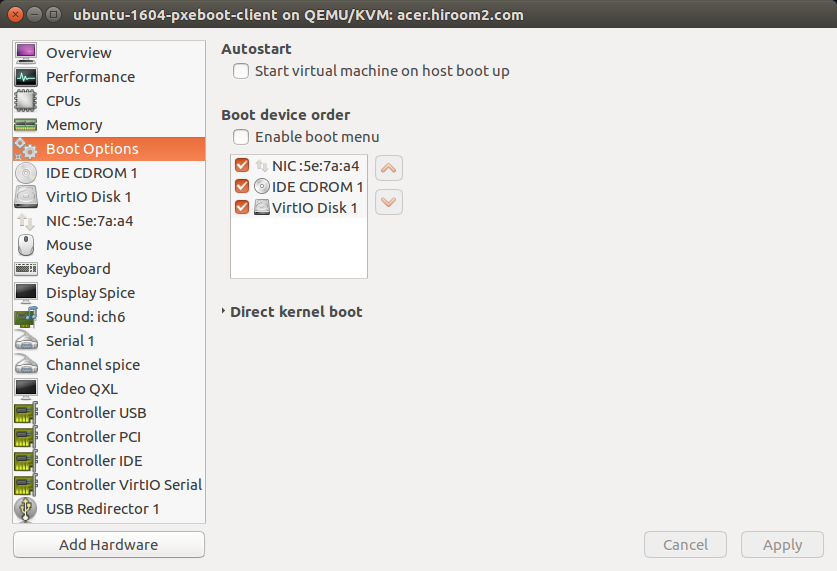
iPXEが立ち上がり、DHCPリクエストを送信します。PXE Bootサーバから応答があり、TFTPでブートイメージをダウンロードして起動します。
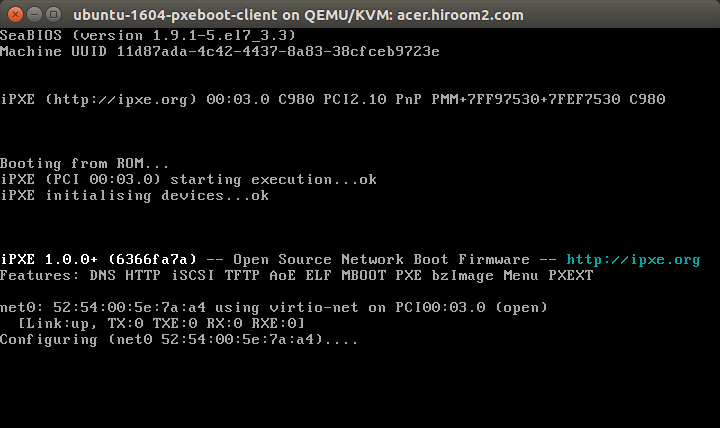
syslinuxのメニュー画面が立ち上がります。1秒後に"Ubuntu 16.04 thin client"が自動選択されます。
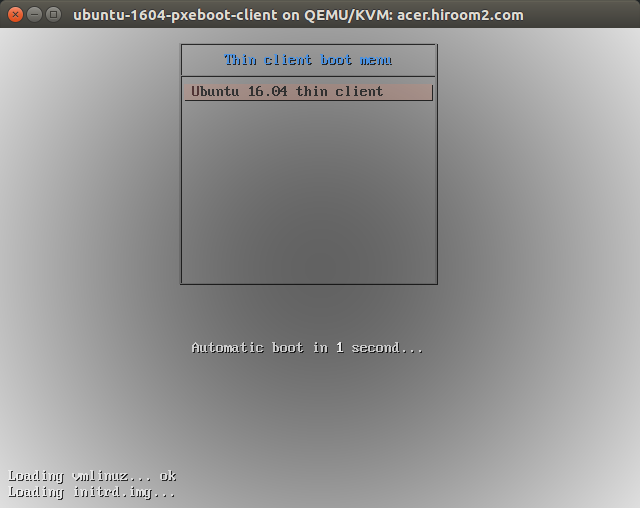
Ubuntu 16.04シンクライアントが起動します。
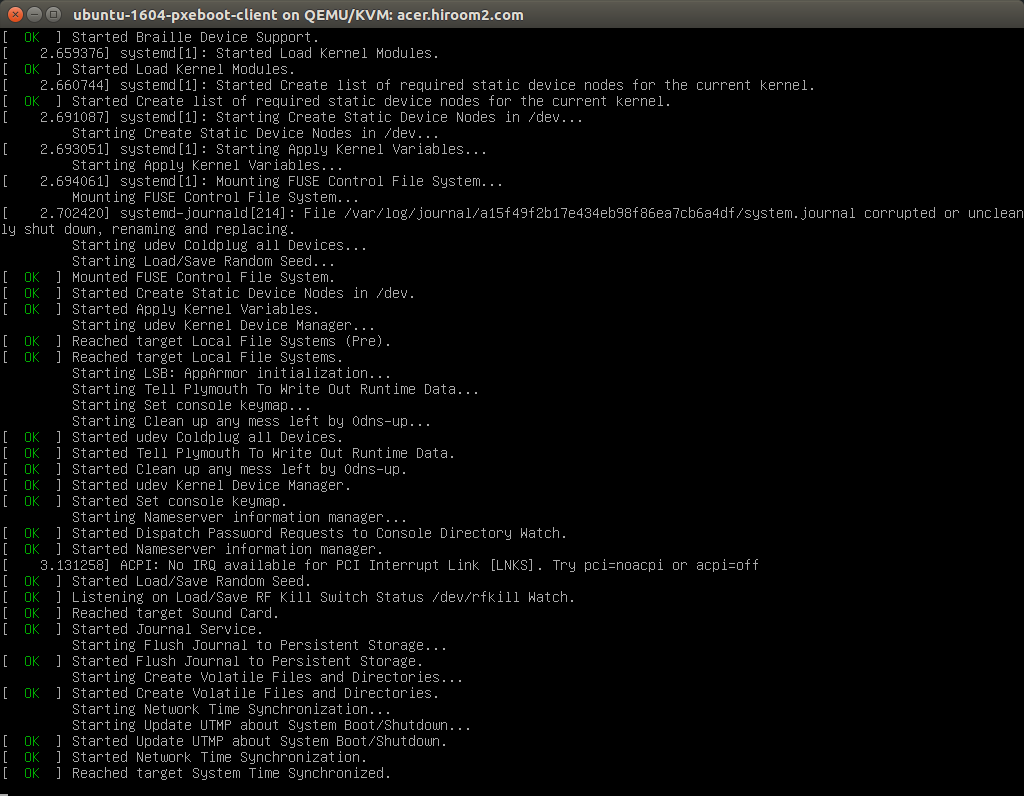
ログイン画面が表示されます。